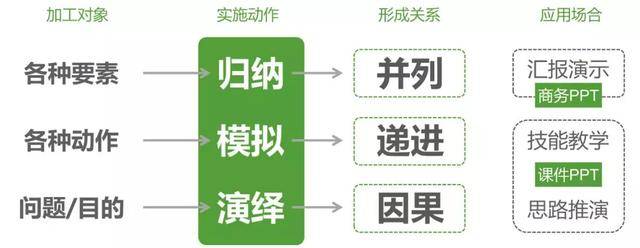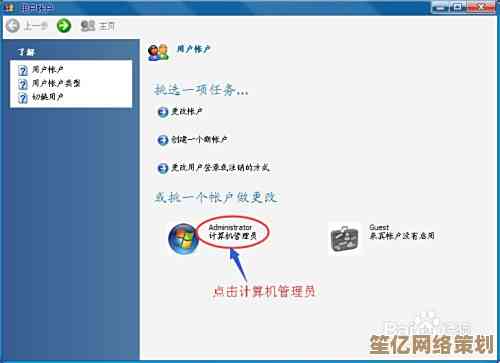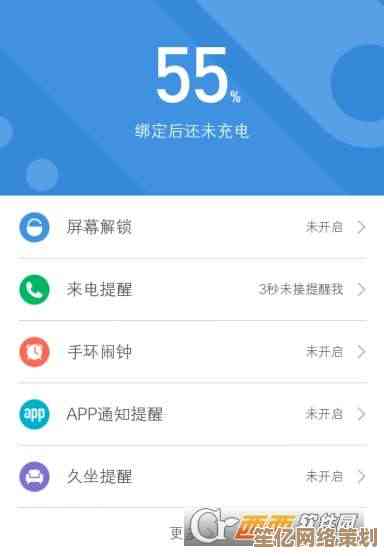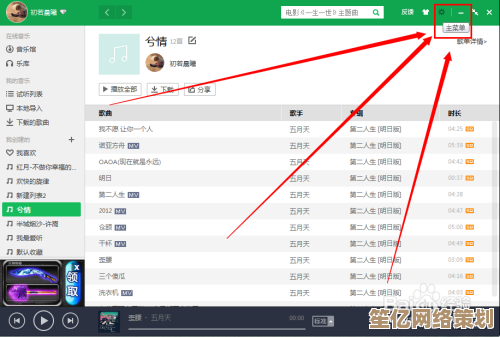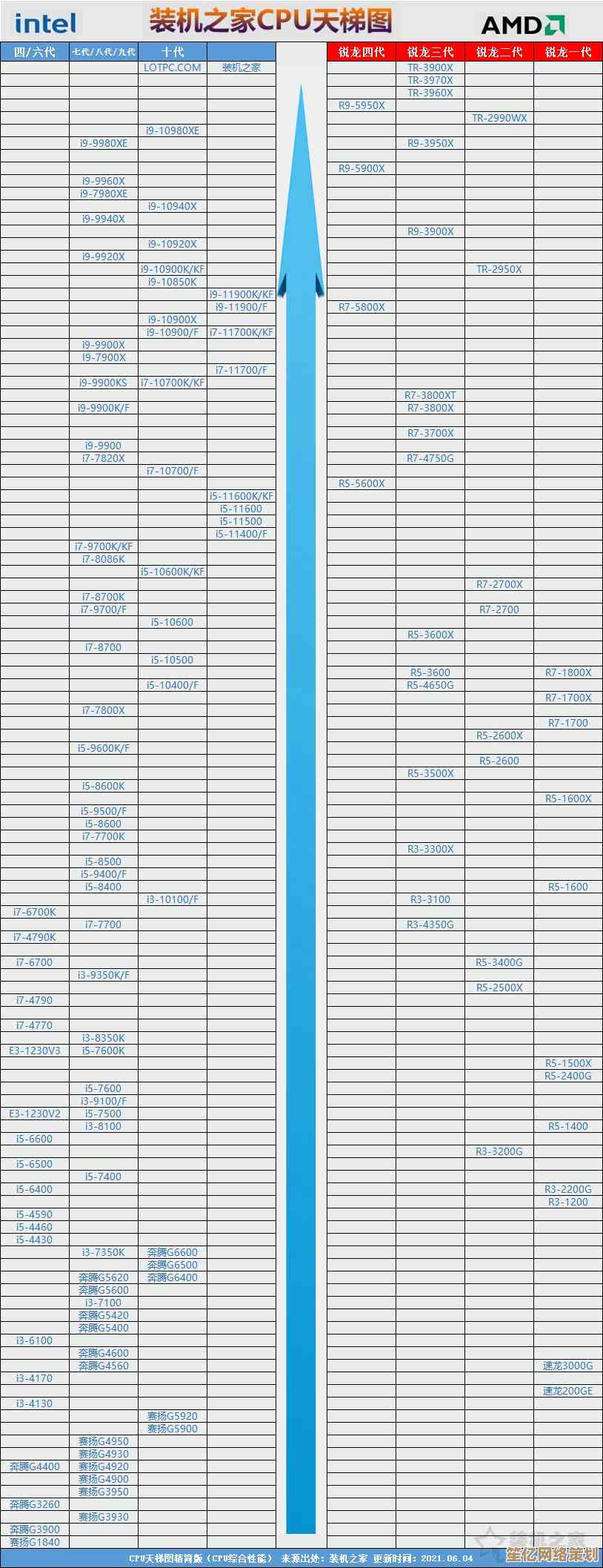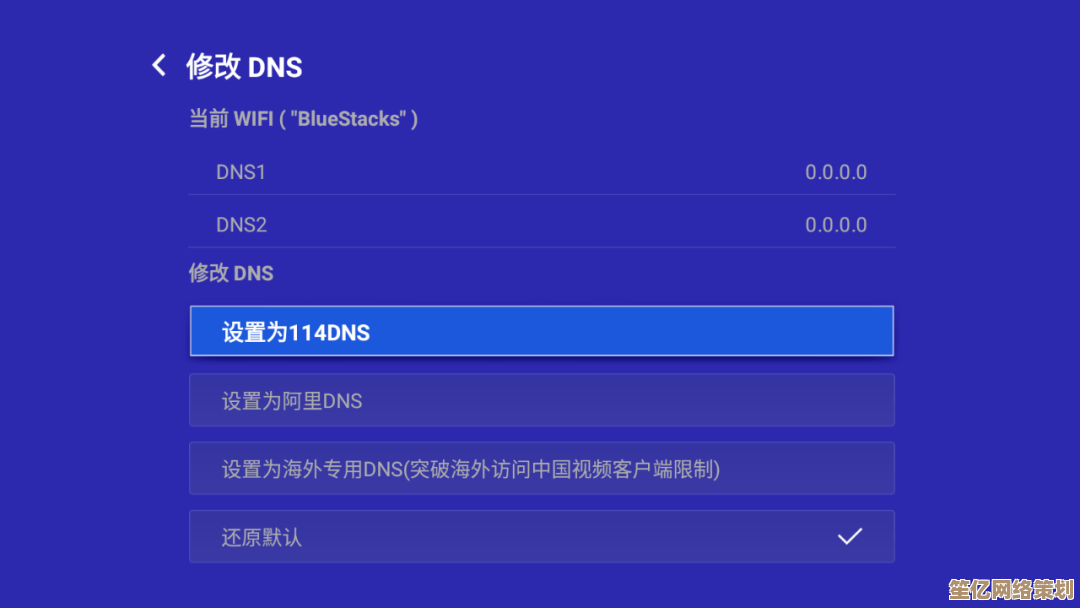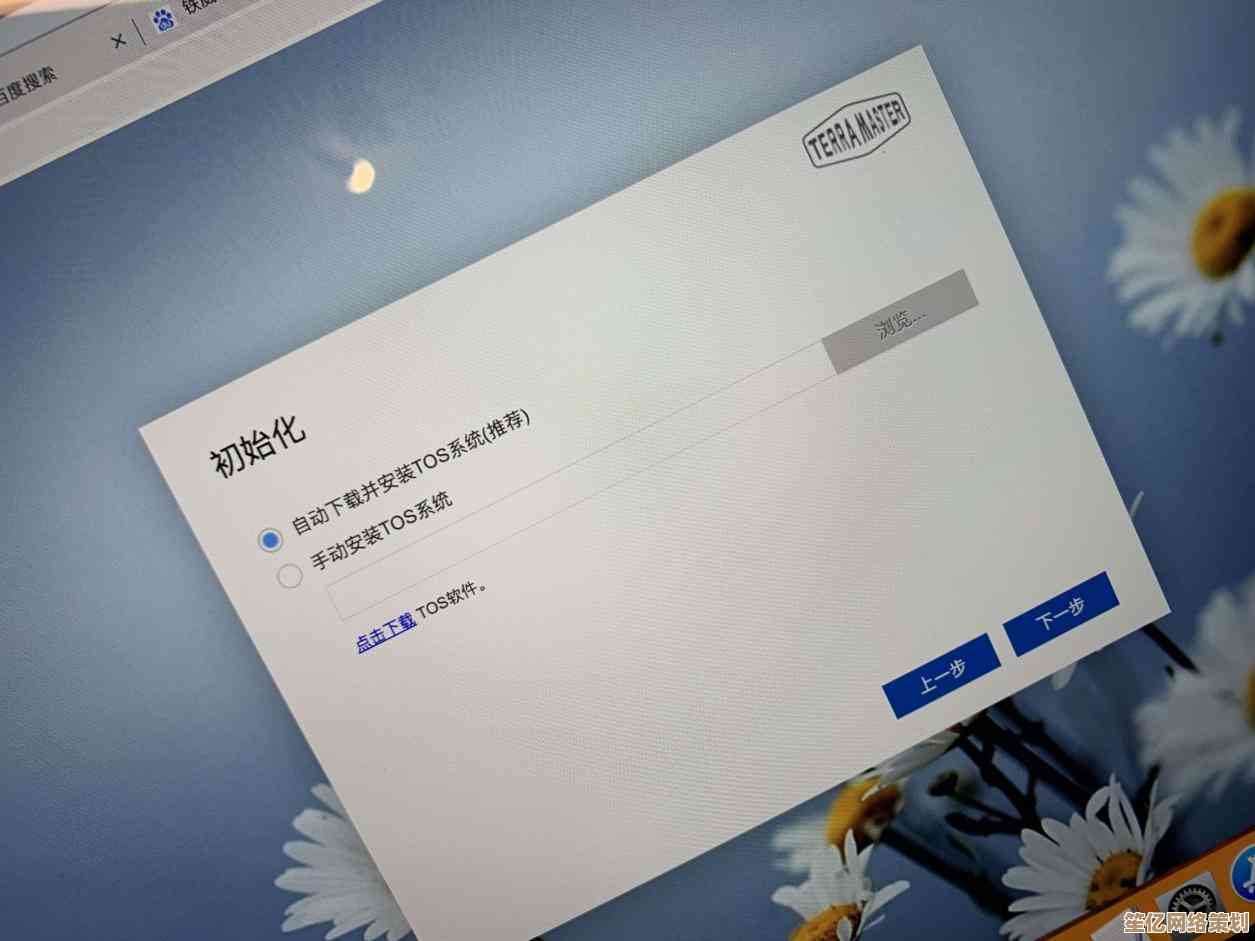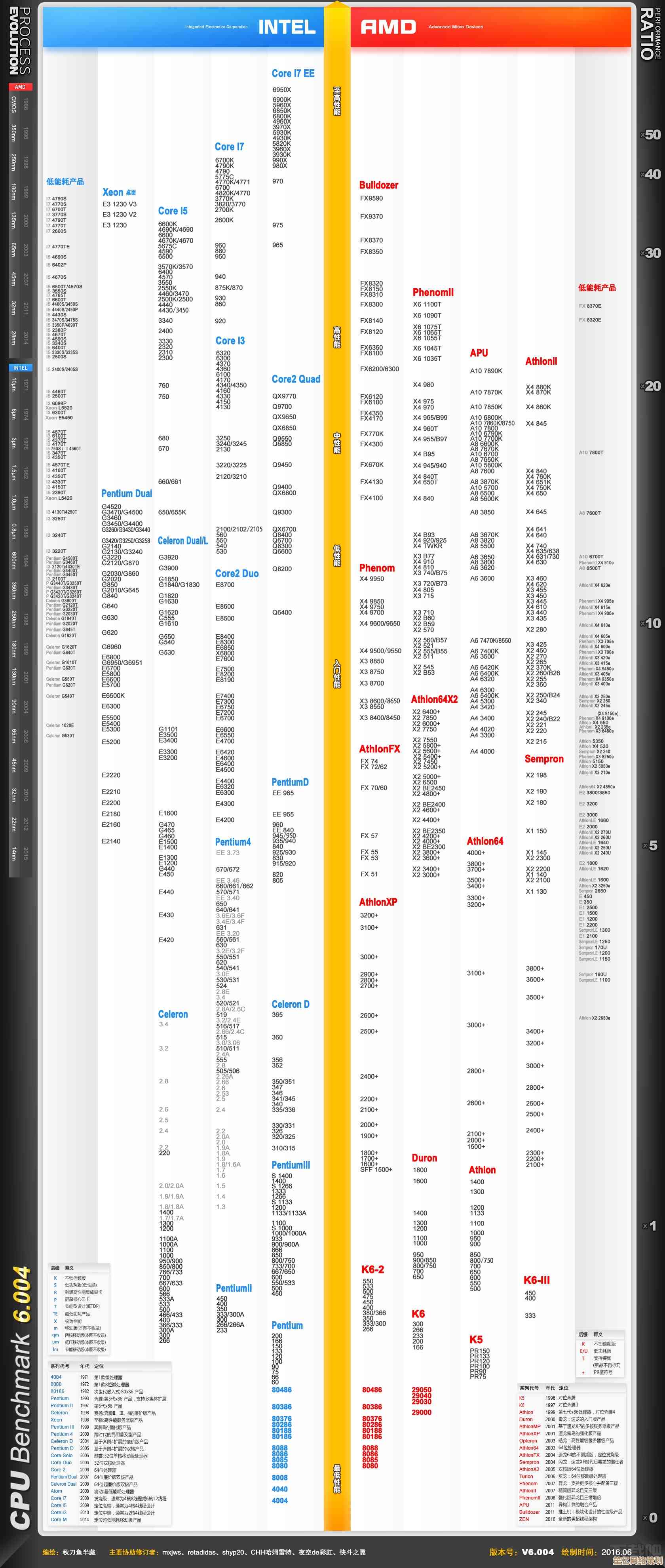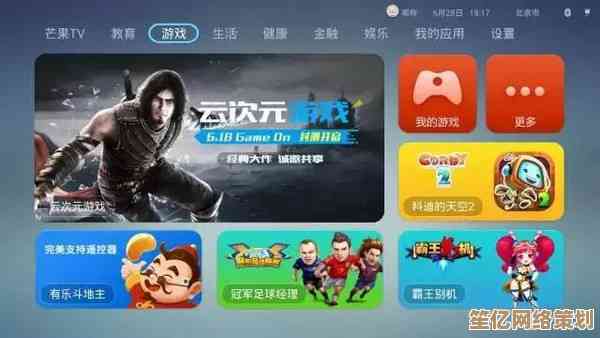掌握远程控制电脑的方法,装机专家详细步骤解析
- 问答
- 2025-10-20 23:18:46
- 3
哎 说到远程控制电脑这事儿 我可得跟你好好唠唠 毕竟这些年帮亲戚朋友搞电脑 踩过的坑比装好的系统还多 记得第一次用TeamViewer那会儿 我愣是对着两台电脑折腾了一下午 死活连不上 急得我差点把键盘给砸了 后来才发现是家里路由器防火墙没设置好 这种细节 教程里根本不会提啊
其实远程控制没那么玄乎 说白了就是让一台电脑能操作另一台电脑 像隔空取物似的 常用的软件嘛 除了刚才说的TeamViewer Windows自带的远程桌面也挺香 还有AnyDesk Chrome远程桌面这些 各有各的脾气 比如TeamViewer功能是全 但免费版老弹商业用途提示 AnyDesk速度挺快 可设置项又有点少 选哪个得看你要干啥
先说说最省事的Chrome远程桌面吧 适合临时救个急 你就在两台电脑上都装Chrome浏览器 登录同一个谷歌账号 在地址栏敲chrome://remote-desktop 点开启 按提示设个访问码就行 上次我姐家小孩上网课卡住了 我人在咖啡店 用手机都能帮她搞定 不过缺点是要科学上网 而且画质偶尔会糊得像打了马赛克
要是追求稳定 还是得用Windows自带的远程桌面 这个最麻烦也最专业 你得先在被控电脑上右键“此电脑”选属性 点远程设置 把“允许远程连接到此计算机”勾上 注意不是下面那个“仅允许运行带网络级身份验证”啊 很多人在这步选错 然后最关键的一步 查IP地址 在cmd里输ipconfig 找到IPv4地址那行 但要是你家宽带没固定公网IP 这就得用DDNS服务了 比如在路由器里设置花生壳动态域名 不然下次重启路由器IP一变 又连不上了
防火墙设置也是个坑 有次给老家电脑弄远程 所有步骤都对 就是连不上 后来发现是Windows防火墙把3389端口拦了 得手动去防火墙高级设置里添加入站规则 这种问题 你搜教程十有八九不会写 全靠自己试错
TeamViewer算是折中方案 安装包才几十MB 两边电脑都装上 记住ID和密码就能连 传文件 锁屏 重启都能干 但它的验证机制有点神经质 我遇到过好几次明明是自己电脑 却被判定商业使用 后来转用AnyDesk发现轻量不少 还能便携运行 直接拷U盘里就能用 适合网吧这种不能装软件的场合
说到实战经验 去年帮朋友修电脑真是惊心动魄 他电脑蓝屏进不去系统 我让他用手机热点共享网络 再用AnyDesk便携版连过去 结果远程桌面分辨率太高 他手机流量哗哗的跑 只好临时调成800x600 像看古董电脑似的 修到一半他手机欠费断网 我又赶紧给他充话费 真是赔了夫人又折兵
还有次更绝 给客户装财务软件 远程到一半突然鼠标自己动起来了 把我吓出一身冷汗 后来发现是他家猫跳键盘上了 所以提醒你 远程时最好让对面电脑锁屏 免得发生灵异事件
高级点的玩法像VPN+远程桌面组合 适合公司用 先通过VPN连到内网 再输内网IP直接远程 比暴露在公网安全多了 路由器里还能设置端口转发 把外网的某个端口映射到电脑的3389端口 不过要小心黑客扫描 最好改个非标准端口
其实最让我感慨的是 有次帮国外留学的表弟重装系统 隔着12小时时差 我这边深夜抱着咖啡 他那边刚起床 通过Discord语音指挥他弄U盘启动 那种跨越时空的合作感 比技术本身更打动人 所以啊 工具终归是工具 人才是核心
对了 最后唠叨几句安全 别用弱密码 定期更新软件 用完及时关远程 有次我忘了关TeamViewer 结果电脑被室友恶作剧换了葫芦娃壁纸 这些经验 都是血泪攒出来的 希望能帮你少走点弯路吧

本文由邝冷亦于2025-10-20发表在笙亿网络策划,如有疑问,请联系我们。
本文链接:http://waw.haoid.cn/wenda/34645.html